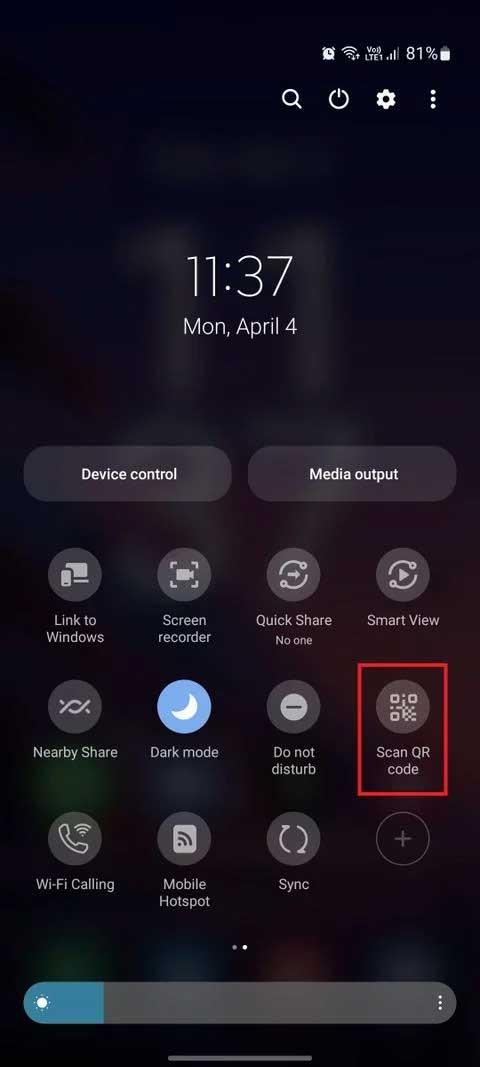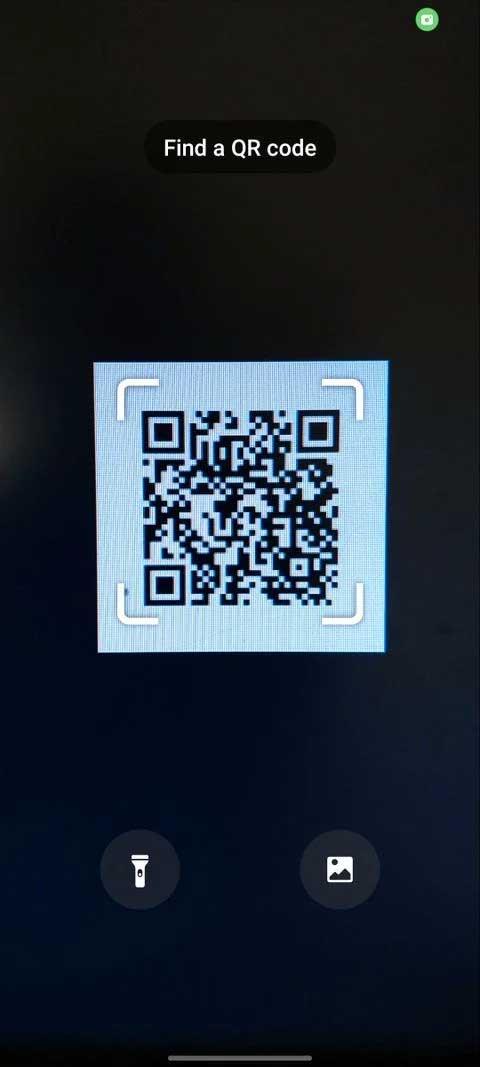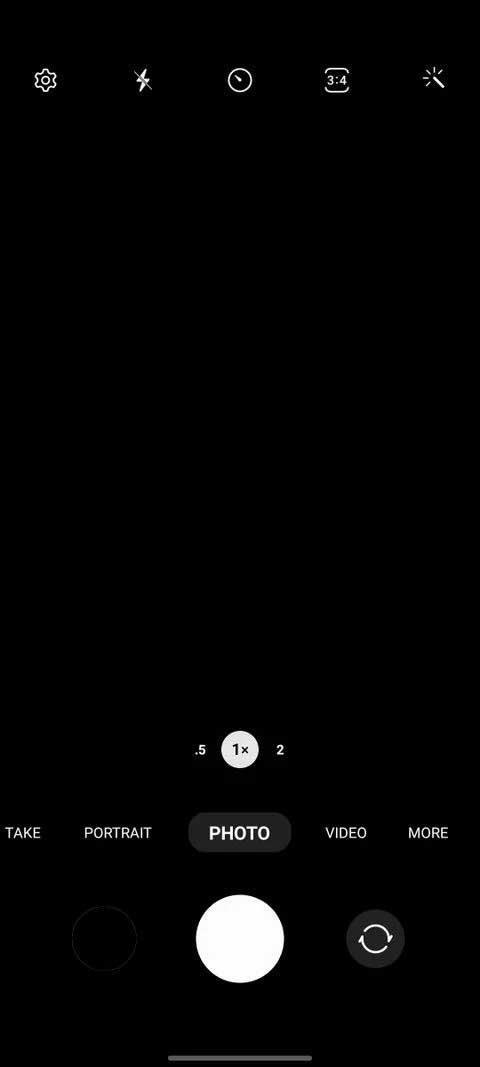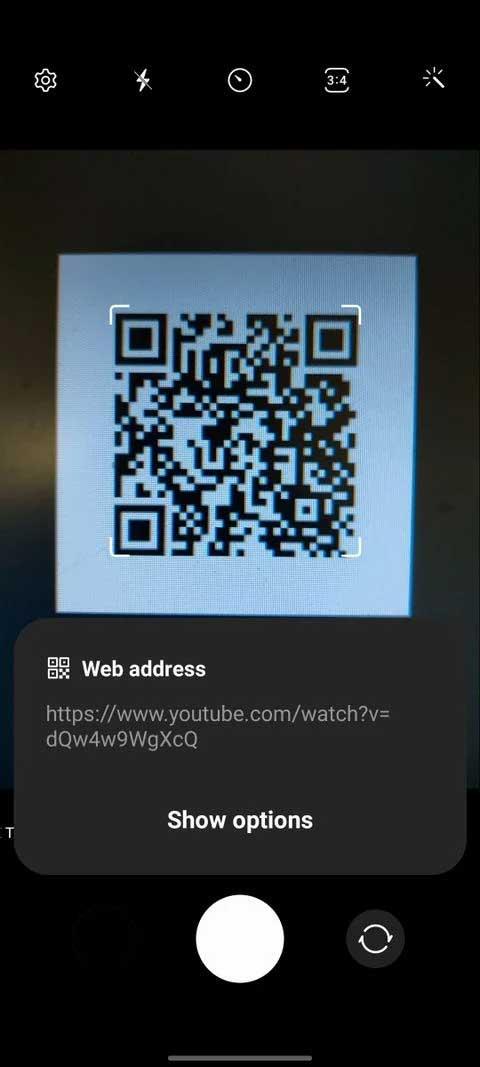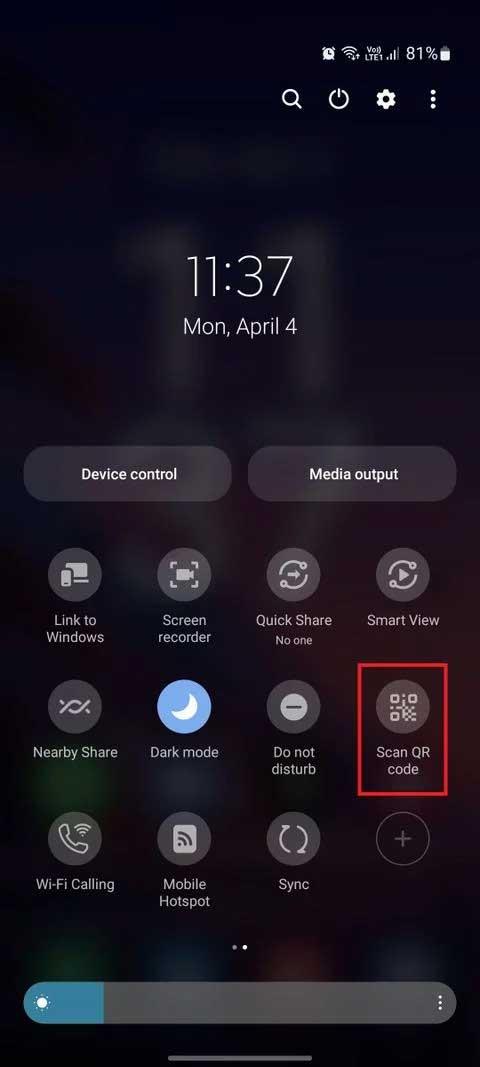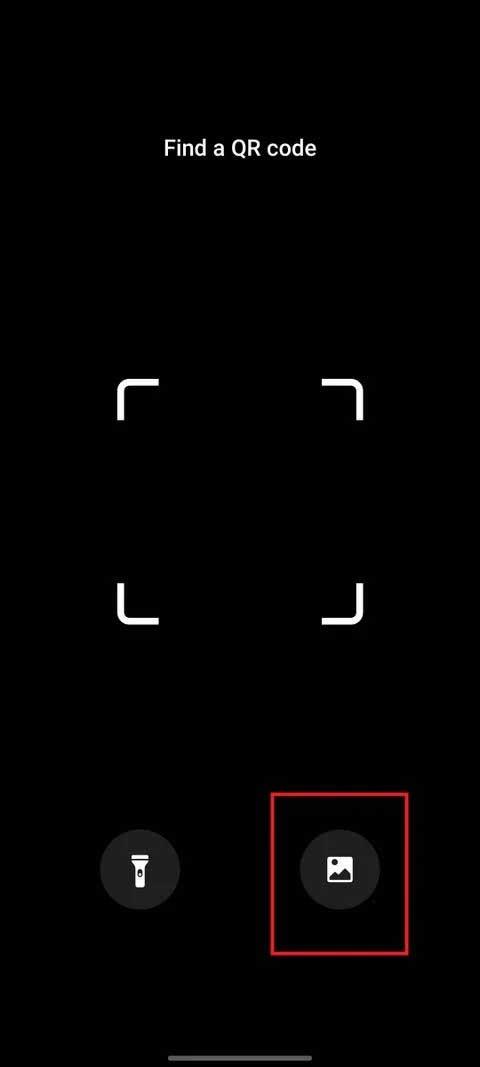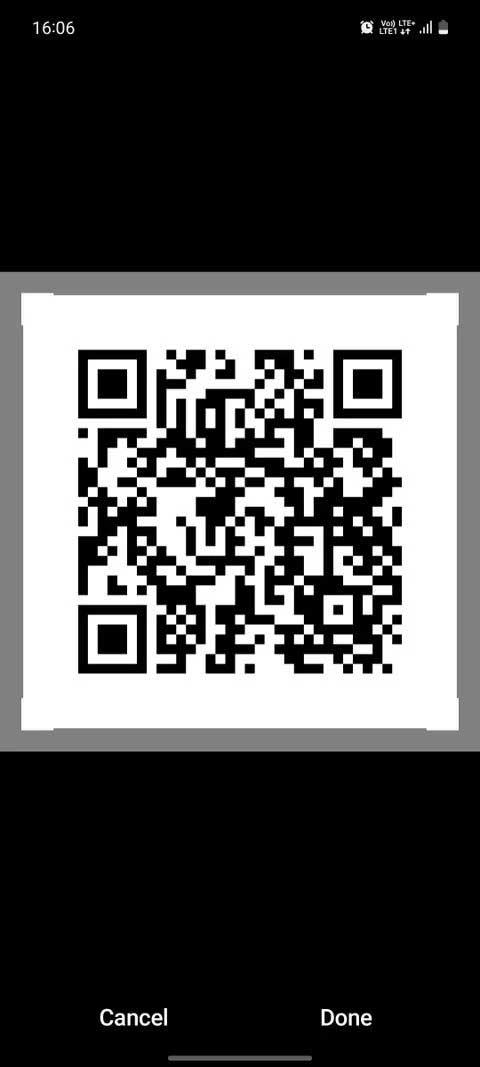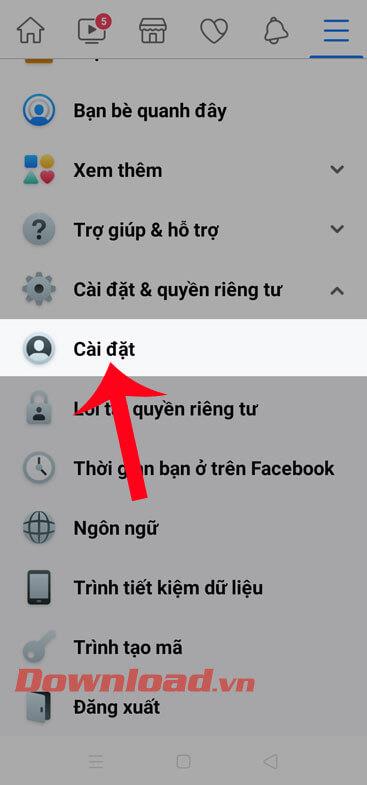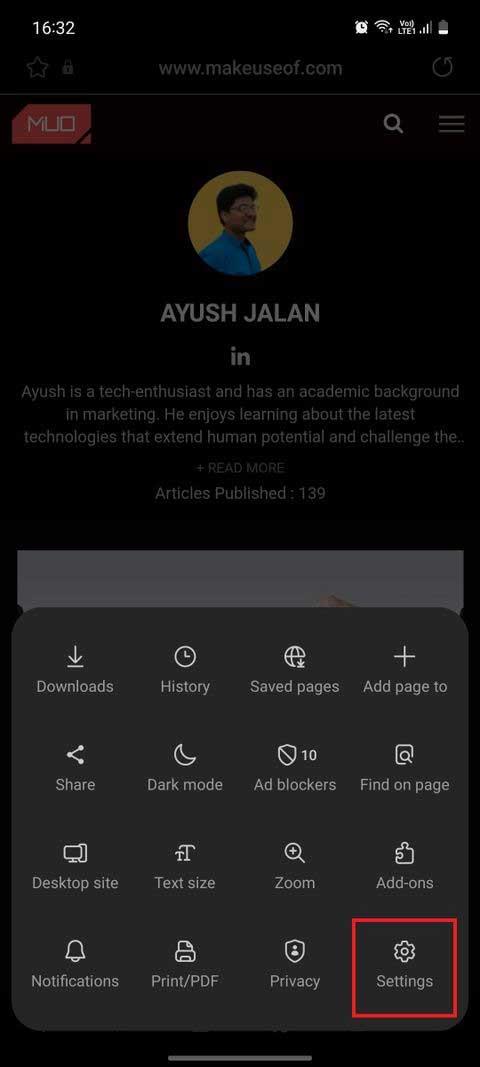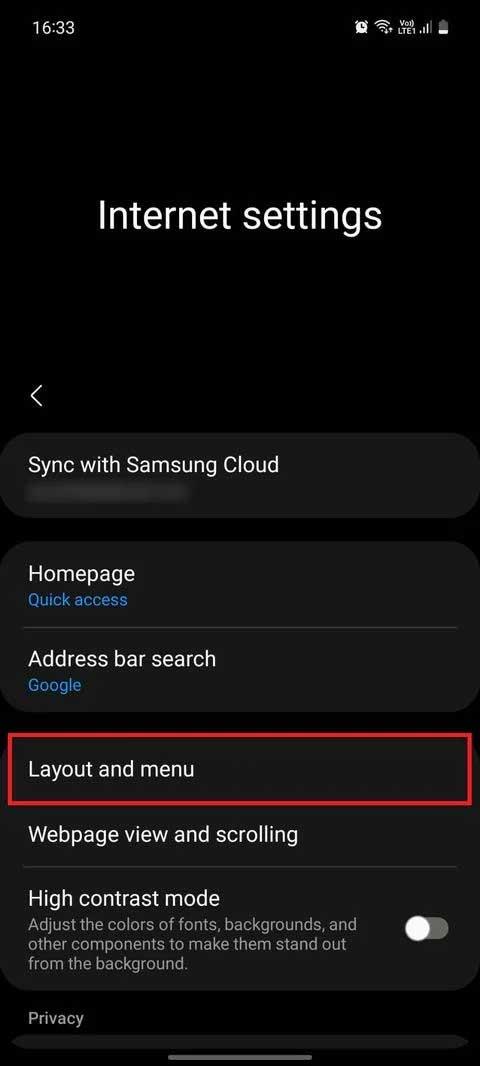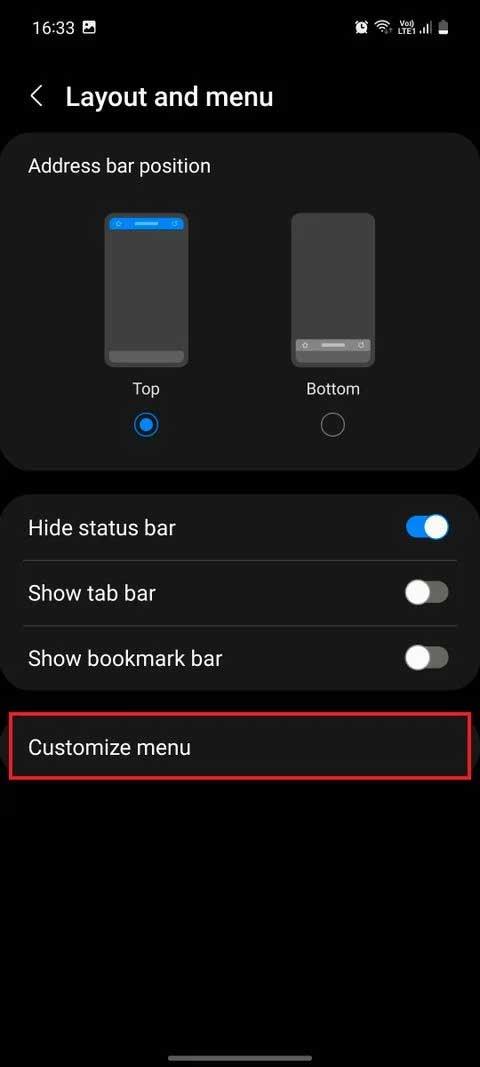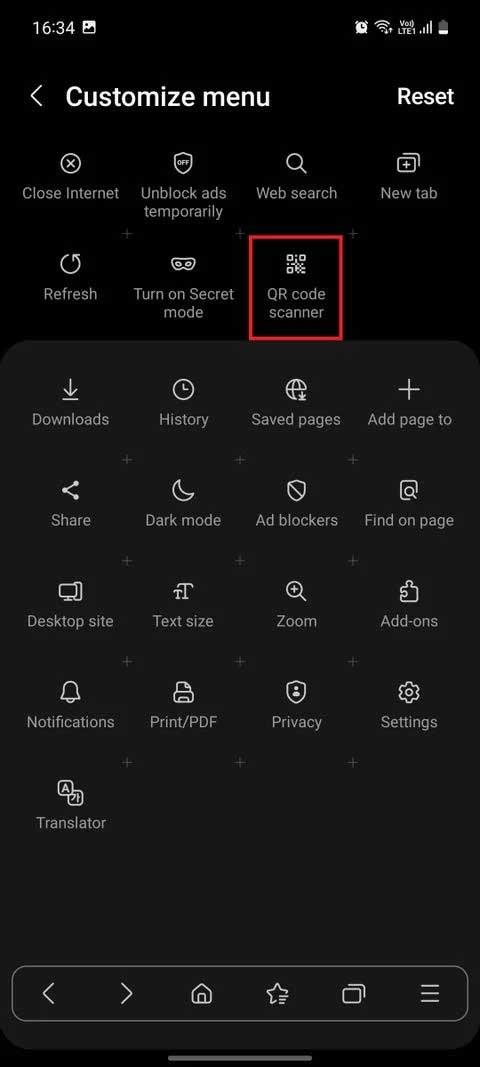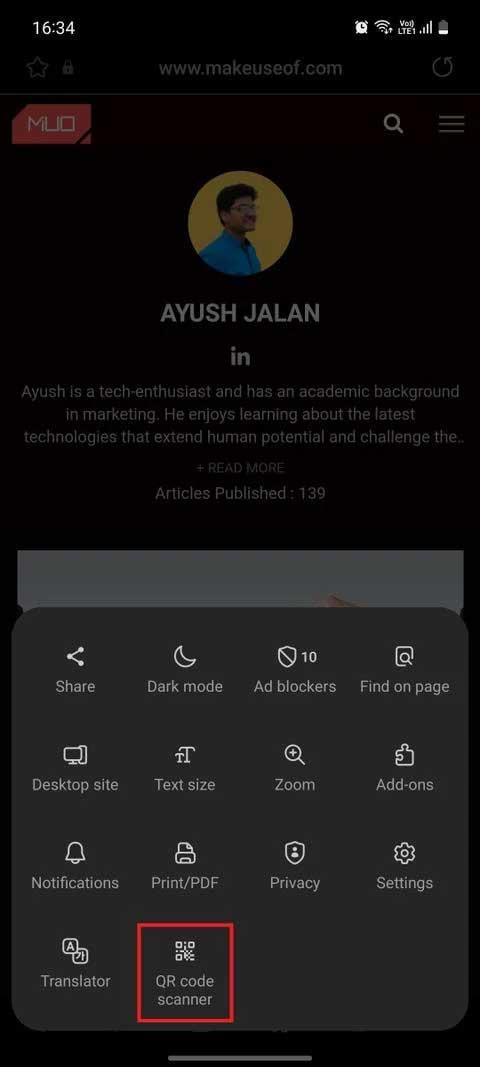Tots els dispositius Samsung tenen un escàner de codis QR integrat . A continuació es mostra com escanejar codis QR a les pantalles del telèfon Samsung .

Els telèfons Samsung Galaxy ofereixen moltes maneres d'escanejar codis QR per als usuaris
Què és un codi QR o un codi QR?
Un codi QR (codi de resposta ràpida) és un tipus de codi de barres que conté informació codificada llegible per màquina. A diferència dels codis de barres estàndard, que contenen dades codificades a l'espai entre línies verticals, els codis QR emmagatzemen dades en forma de quadrats. Això ajuda que els codis QR continguin més informació i funcionin més ràpidament que els codis de barres estàndard.

codi QR
Maneres d'escanejar codis QR en telèfons Samsung Galaxy
Com escanejar codis QR amb Samsung QR Scanner
La manera més senzilla d'escanejar codis QR en dispositius Samsung és utilitzar aquesta aplicació al tauler de configuració ràpida:
- Feu lliscar el dit cap avall des del tauler de notificacions per accedir a la configuració ràpida i seleccioneu Escaneja el codi QR .
- Quan s'obri la càmera, apunteu-la cap al codi QR que voleu escanejar. Si és massa fosc, podeu utilitzar el botó de flaix per augmentar la brillantor.
- Després d'escanejar el codi, toqueu una de les opcions com ara Visualitza el text complet , Cerca al web , Obre al navegador o Copia . En funció de la informació del codi QR, les opcions poden variar.
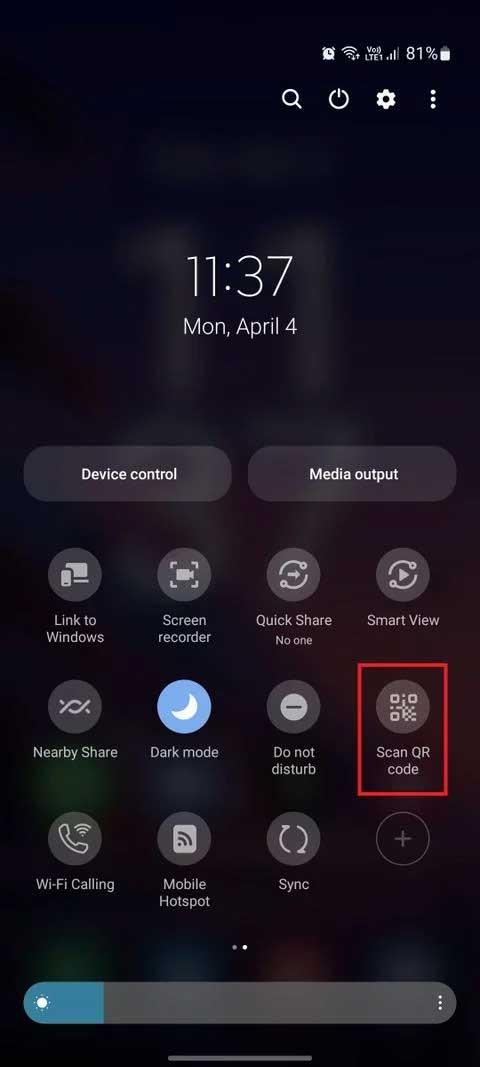
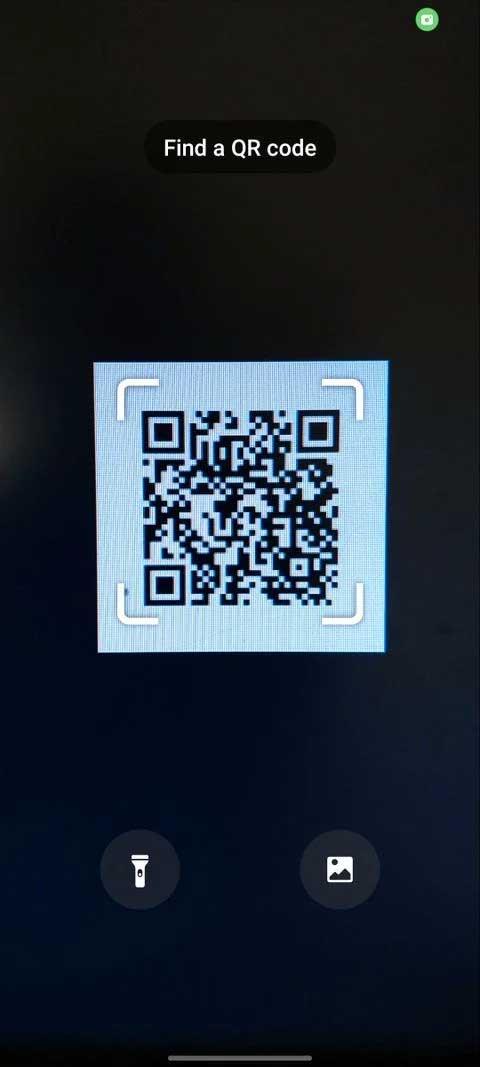

Com escanejar codis QR amb l'aplicació Samsung Camera
En funció de la versió de One UI que utilitzeu, el vostre dispositiu Samsung pot escanejar codis QR directament des de la lent de la càmera, però primer haureu d'activar aquesta funció.
- Obriu l' aplicació Càmera i aneu a Configuració de la càmera .
- Activa Escaneja codis QR .
- Torneu a la lent de la càmera i apunteu-lo al codi QR que voleu escanejar.
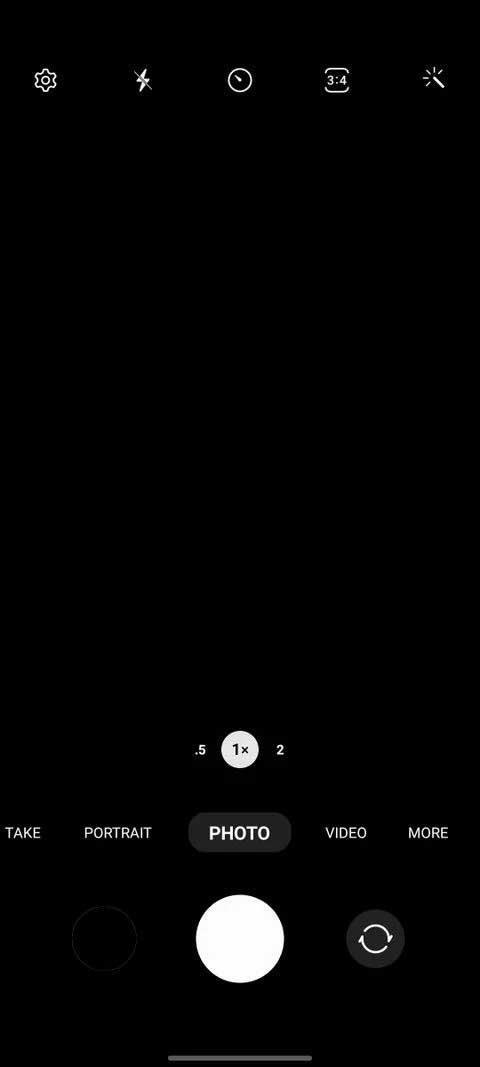
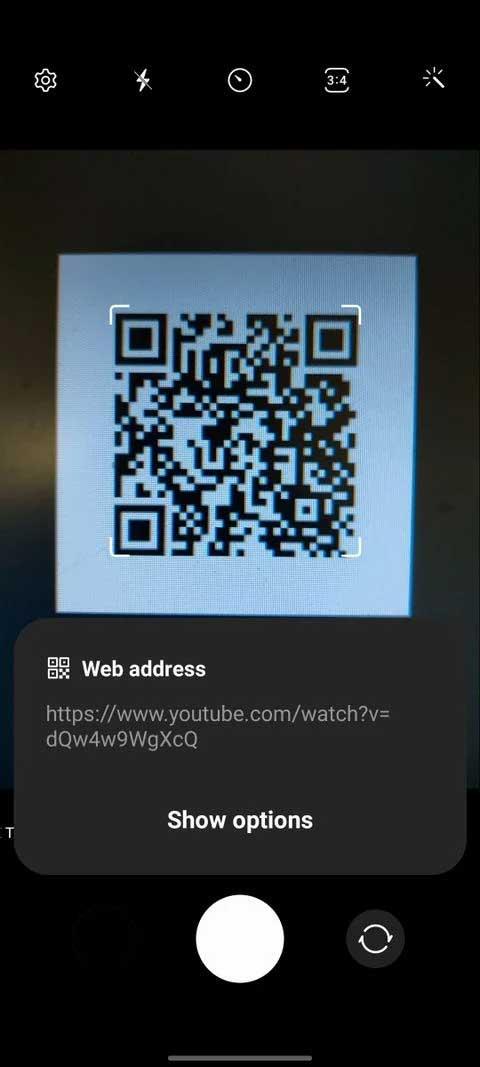
Escaneja el codi QR amb Gallery Photo
A més d'escanejar codis al món real, també podeu escanejar-los a les fotos de la galeria del vostre telèfon.
- Feu lliscar el dit cap avall des del tauler de notificacions per accedir a la configuració ràpida i seleccioneu Escaneja el codi QR .
- Després d'obrir l'aplicació de càmera, toqueu la icona Galeria .
- Seleccioneu la imatge del codi QR de la galeria i toqueu Fet .
- El vostre dispositiu utilitzarà Bixby Vision per escanejar codis QR de fotos i donar-vos resultats rellevants.
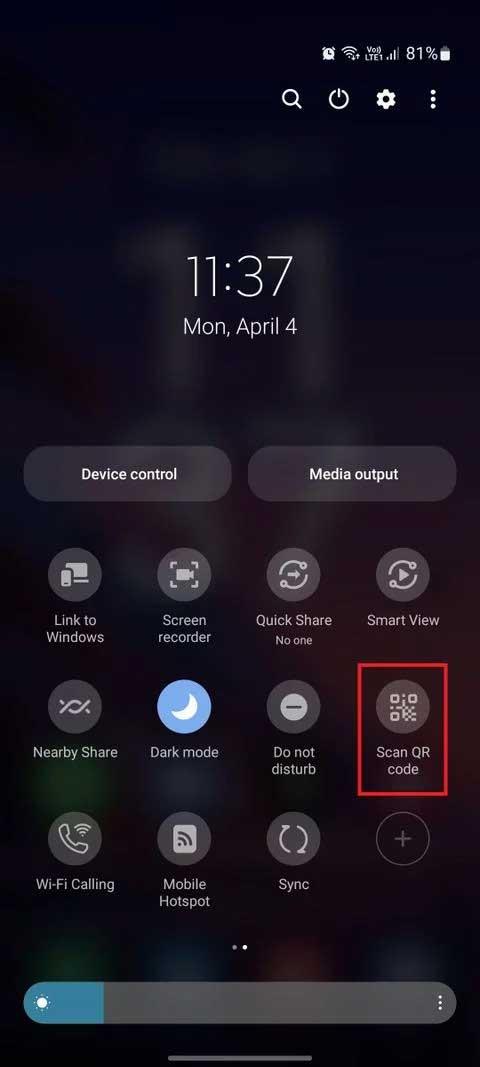
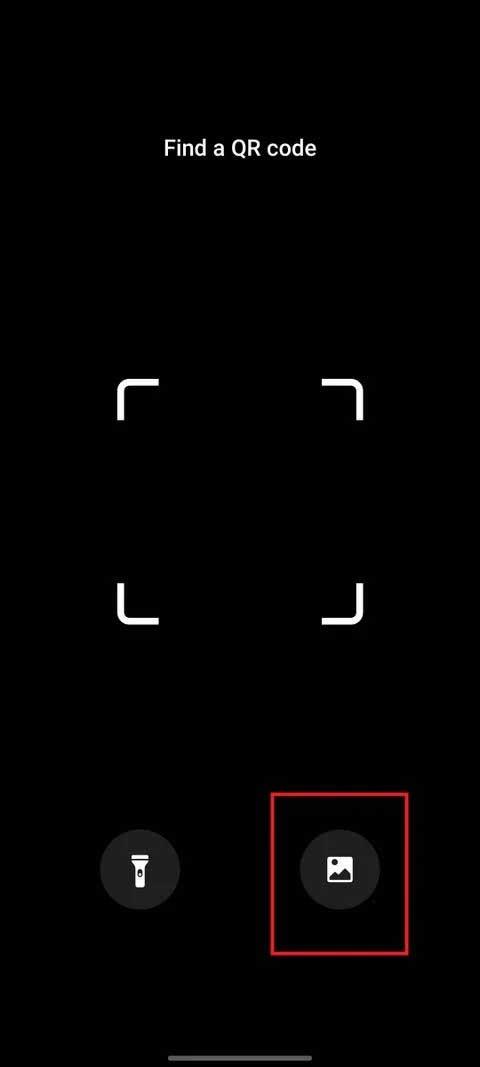
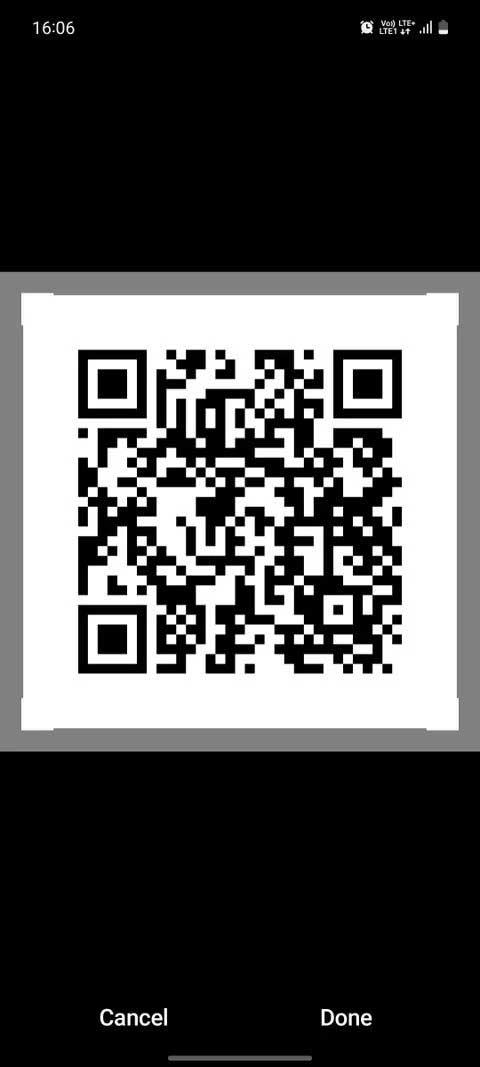
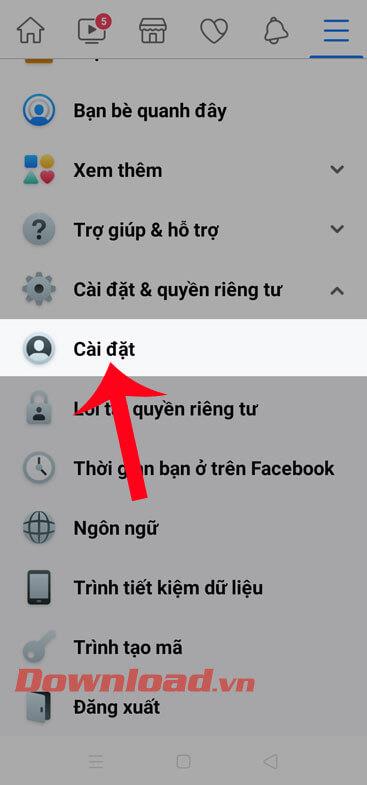
Com escanejar codis QR amb el navegador d'Internet Samsung.
- Obriu el navegador d'Internet Samsung .
- Toqueu la icona del menú de 3 línies a la part inferior.
- Aneu a Configuració > Disseny i menú > Personalitza el menú .
- Arrossegueu i deixeu anar el quadre de l'escàner de codi QR per obrir-lo.
- Quan escanegeu un codi QR a Samsung Internet , el navegador obrirà automàticament l'enllaç incrustat al codi.
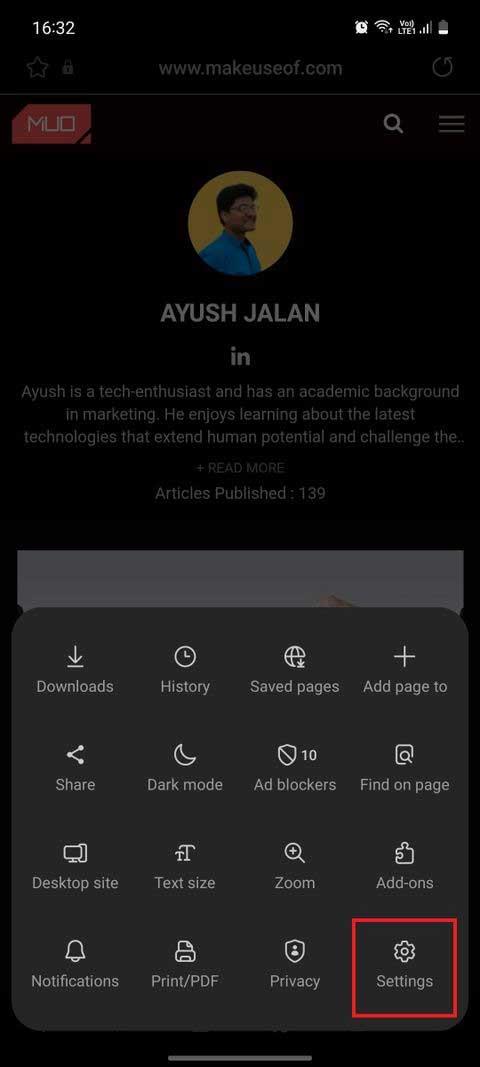
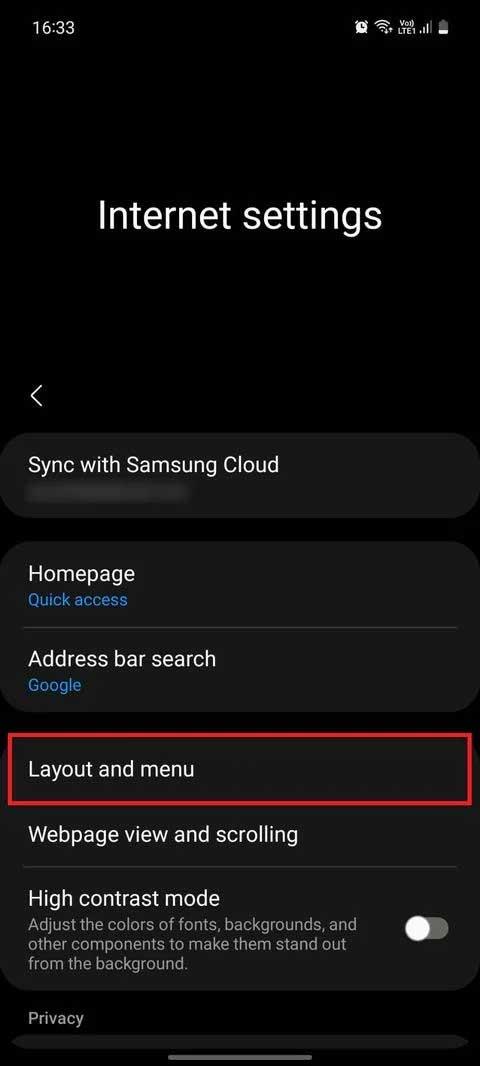
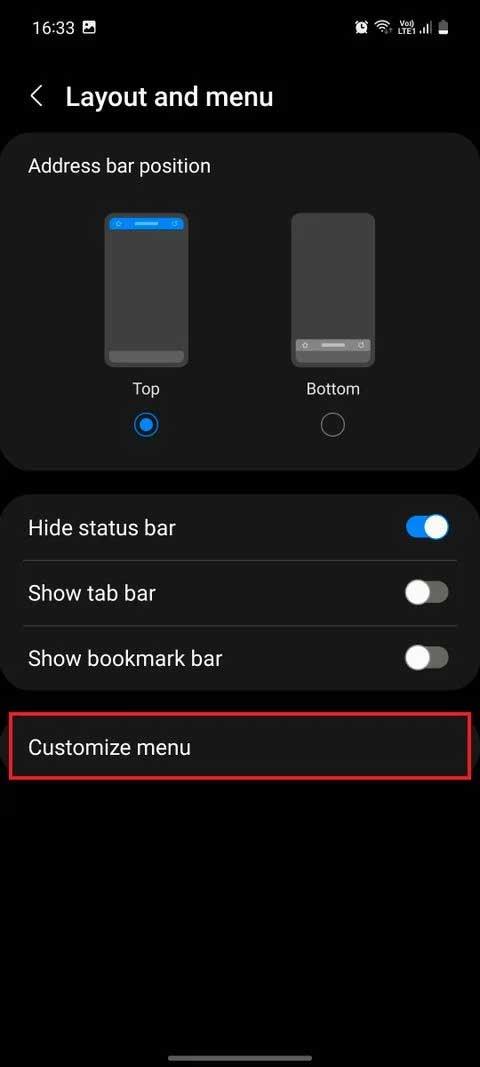
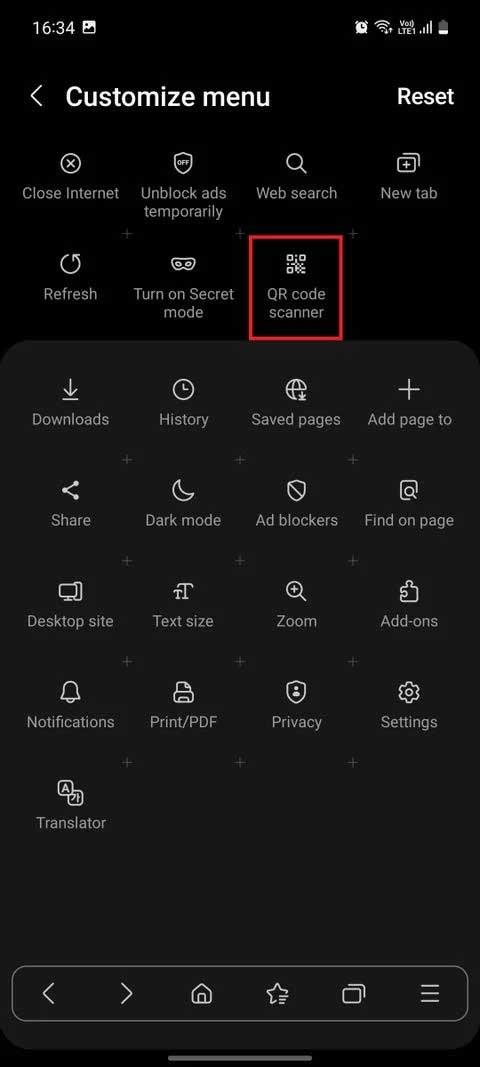
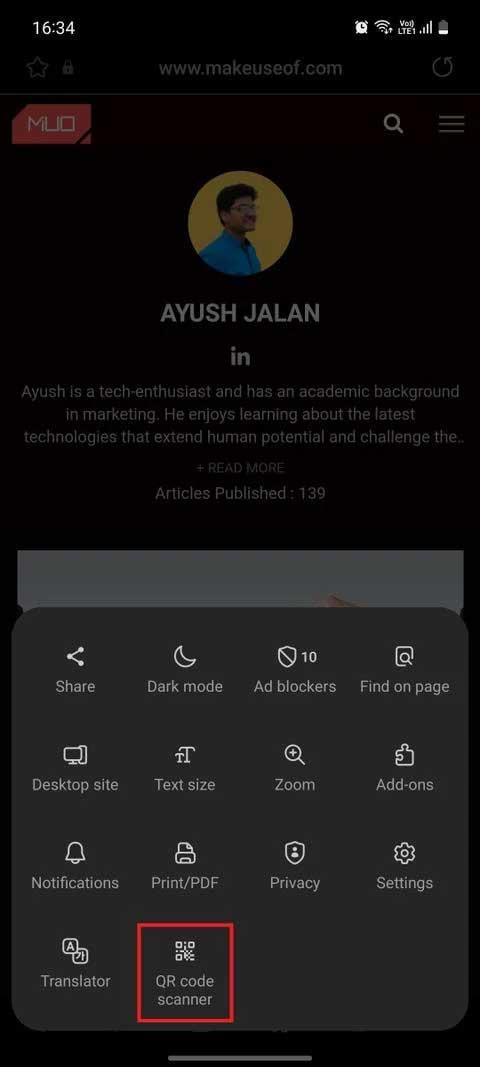
A dalt hi ha maneres d'escanejar codis QR als telèfons Samsung Galaxy . Espero que l'article us sigui útil.